いろんな方法でログイン可能な音声プラットフォームVoicy。iPhone・Android・PCの手順毎に写真図解付きログアウトする方法の備忘録です。
1.iPhoneでのVoicyログアウト手順

えんかめ
まずは、iPhoneでのログアウト方法です
1-1.マイページ
画面下のメニューからマイページをクリック。
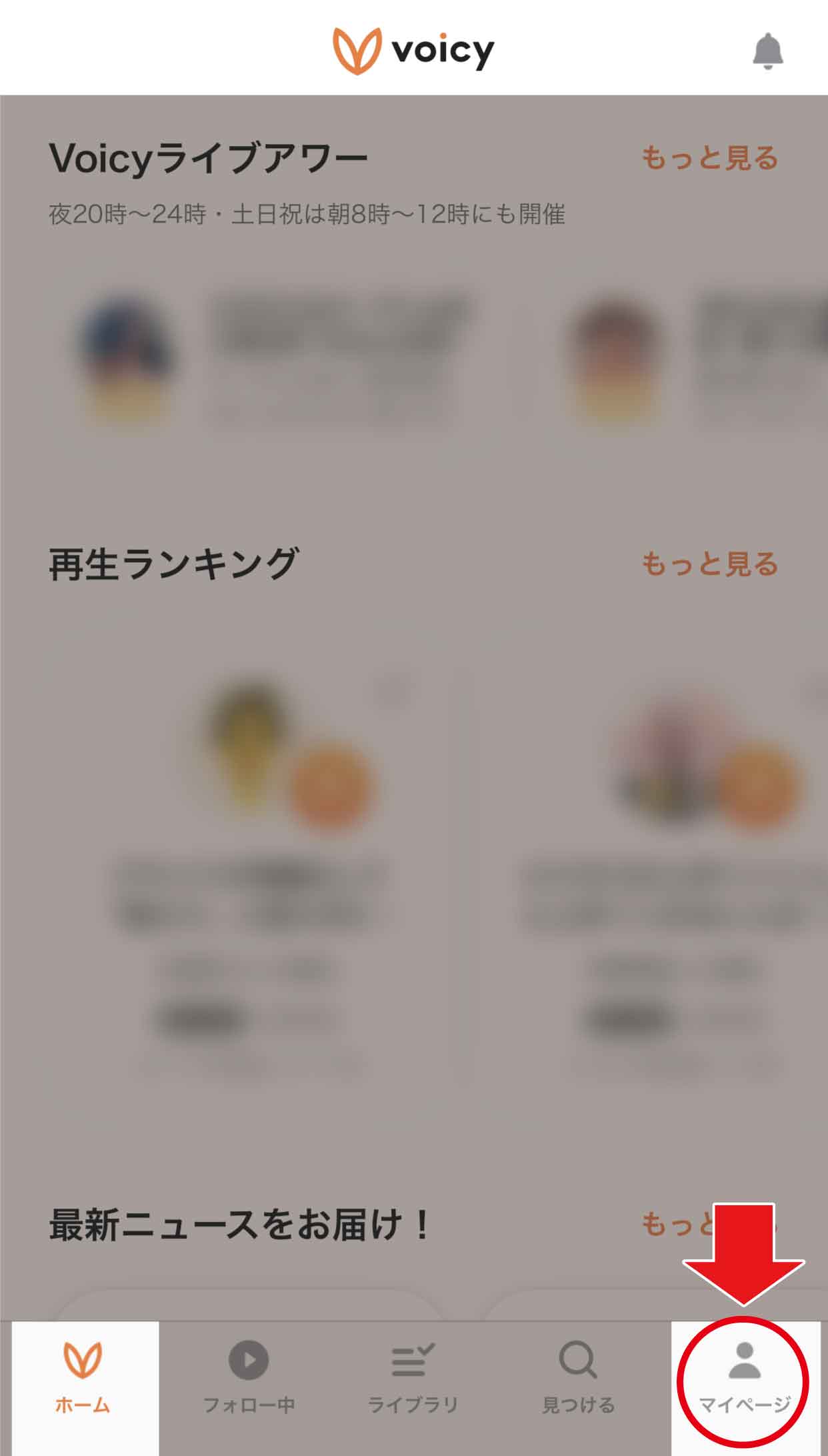
1-2.設定
設定 ![]() の歯車アイコンをクリック。
の歯車アイコンをクリック。
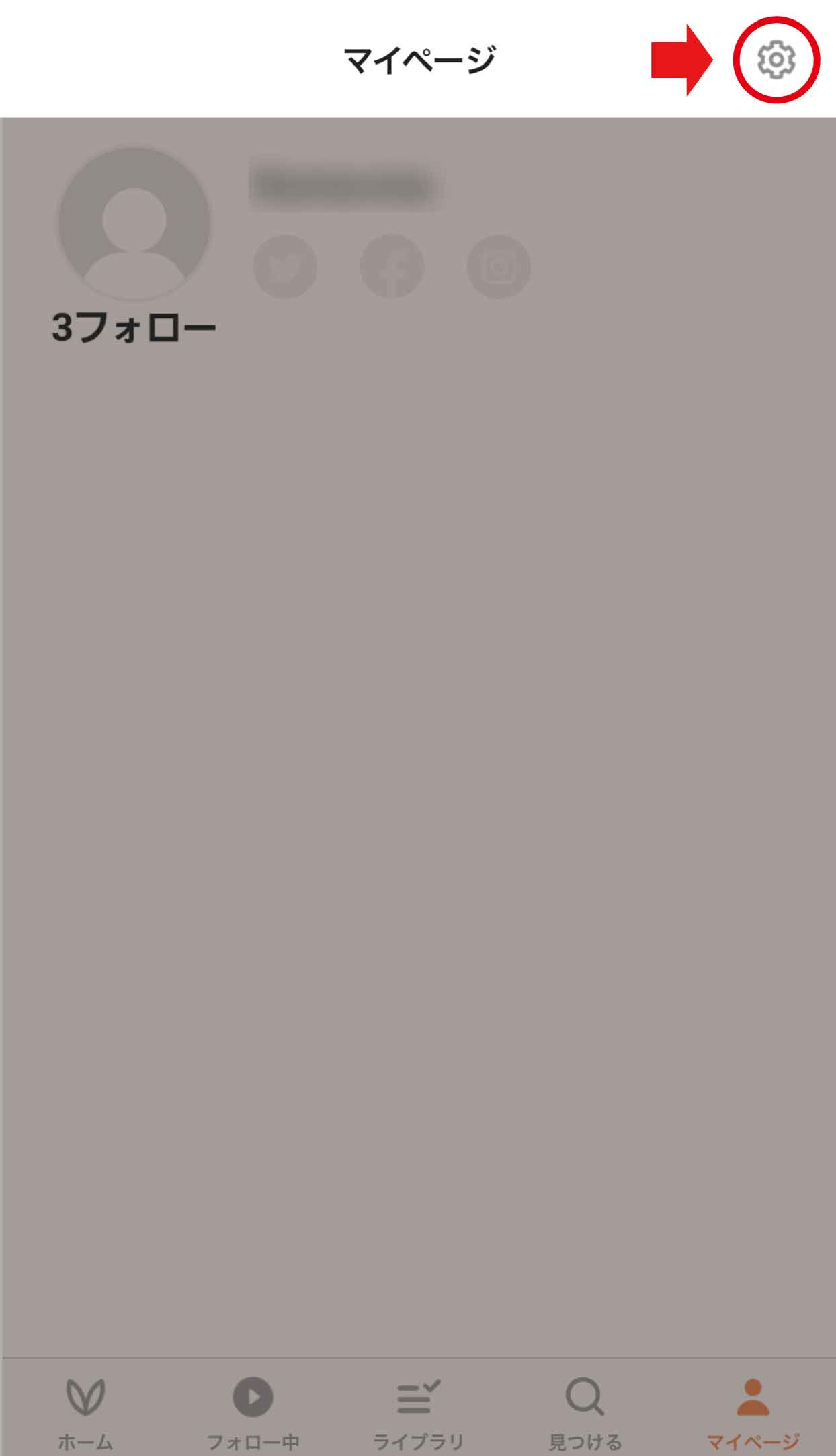
1-3.アカウント設定
アカウント設定をクリック。
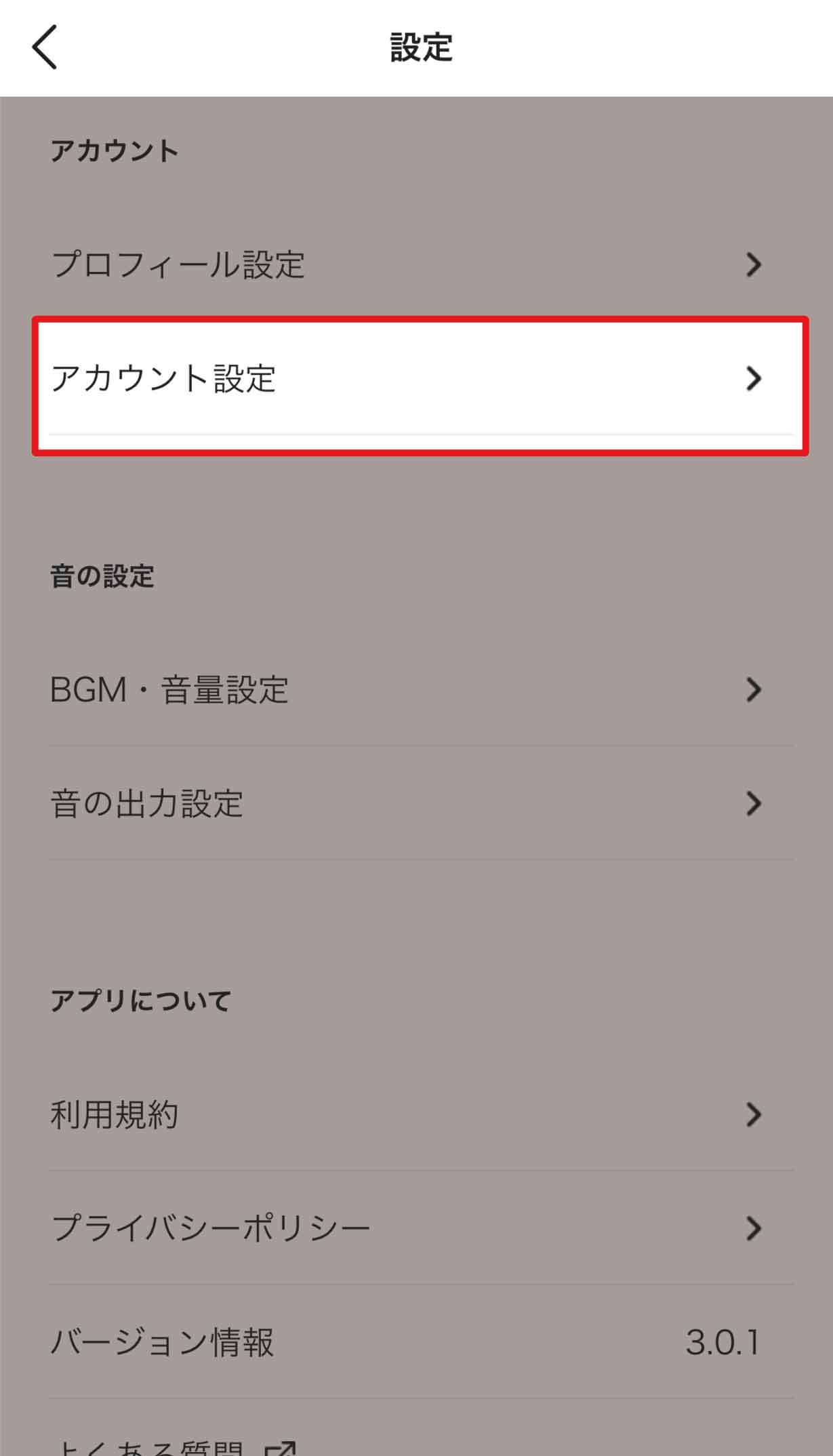
1-4.ログアウト
ログアウトをクリック。
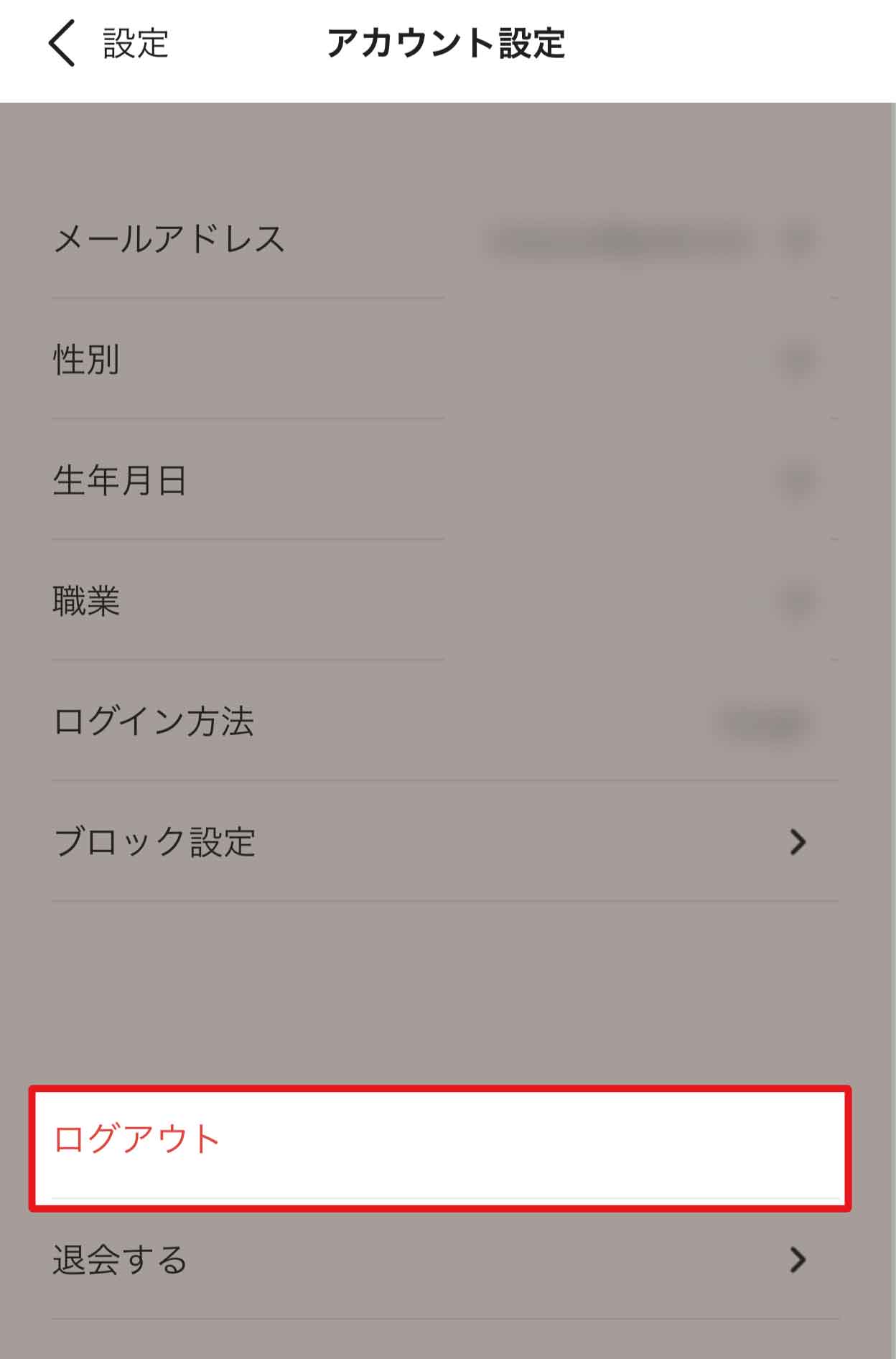
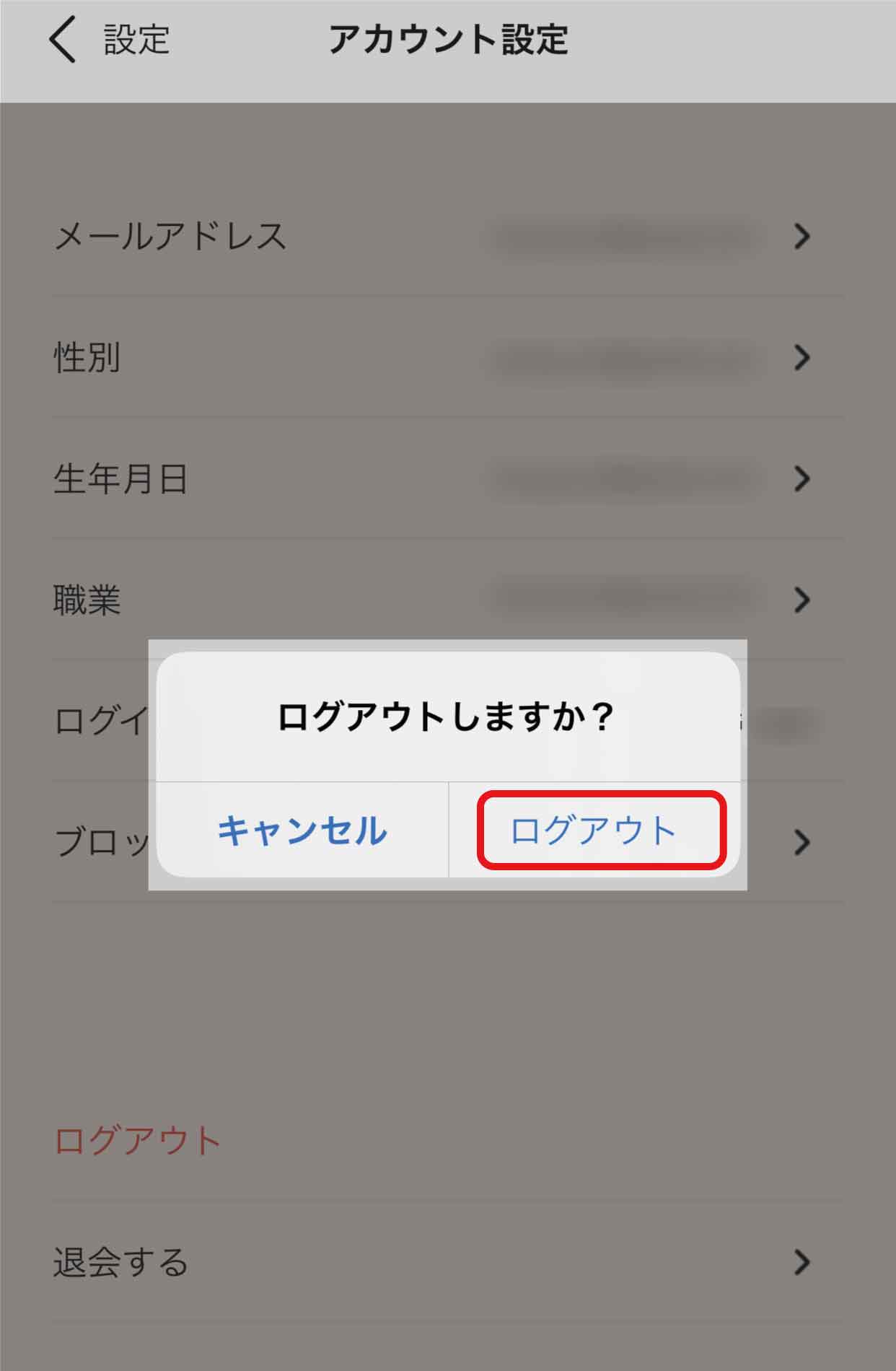
1-5.ログアウト完了!
無事iPhoneでログアウトできました。
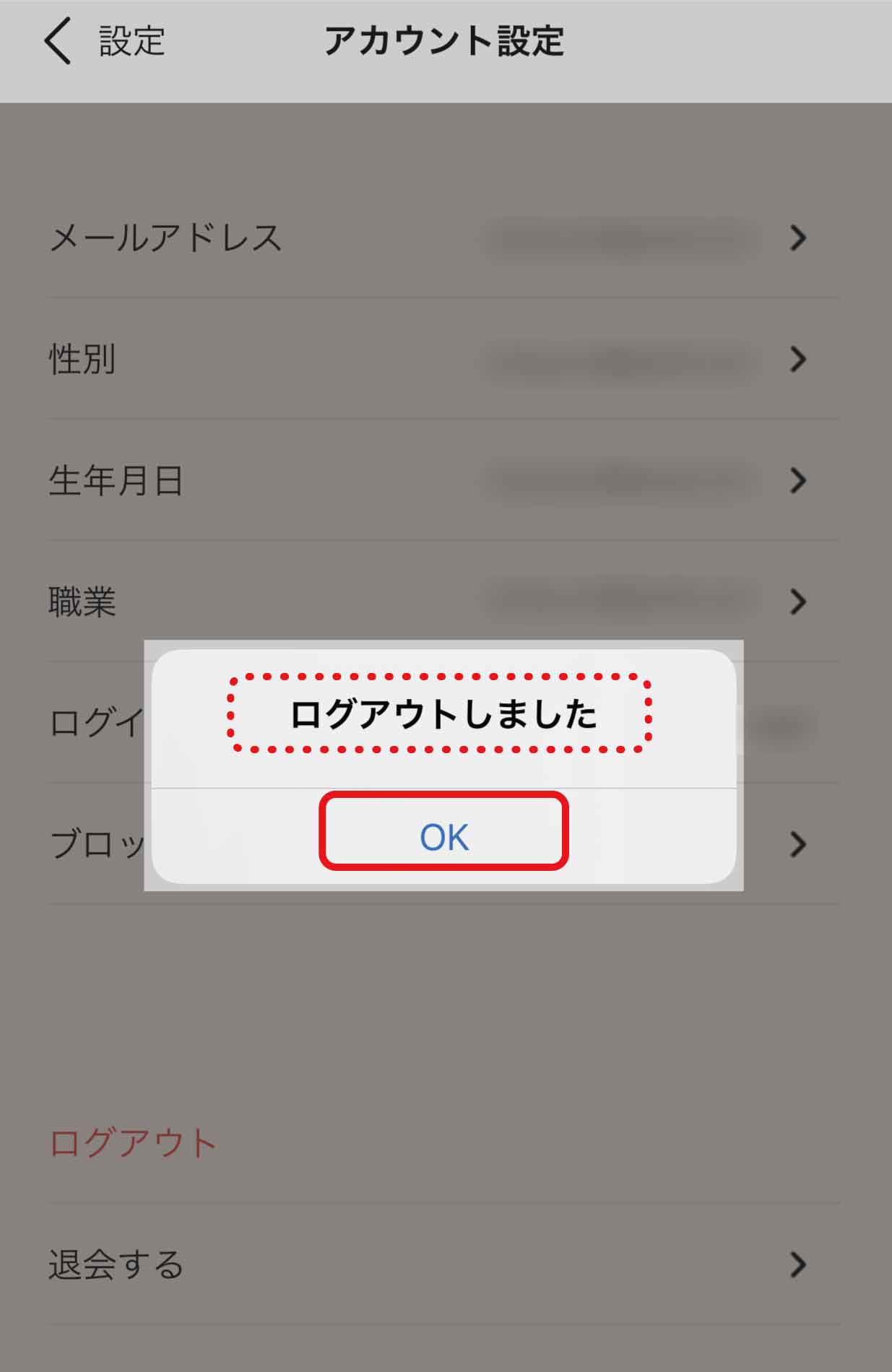
おすすめ ▼新産業「音声ビジネスの可能性」とは何か?
リンク
2.AndroidでのVoicyログアウト手順

えんかめ
以下、アンドロイドでのログアウト方法です
2-1.マイページ
画面下のメニューからマイページをクリック。
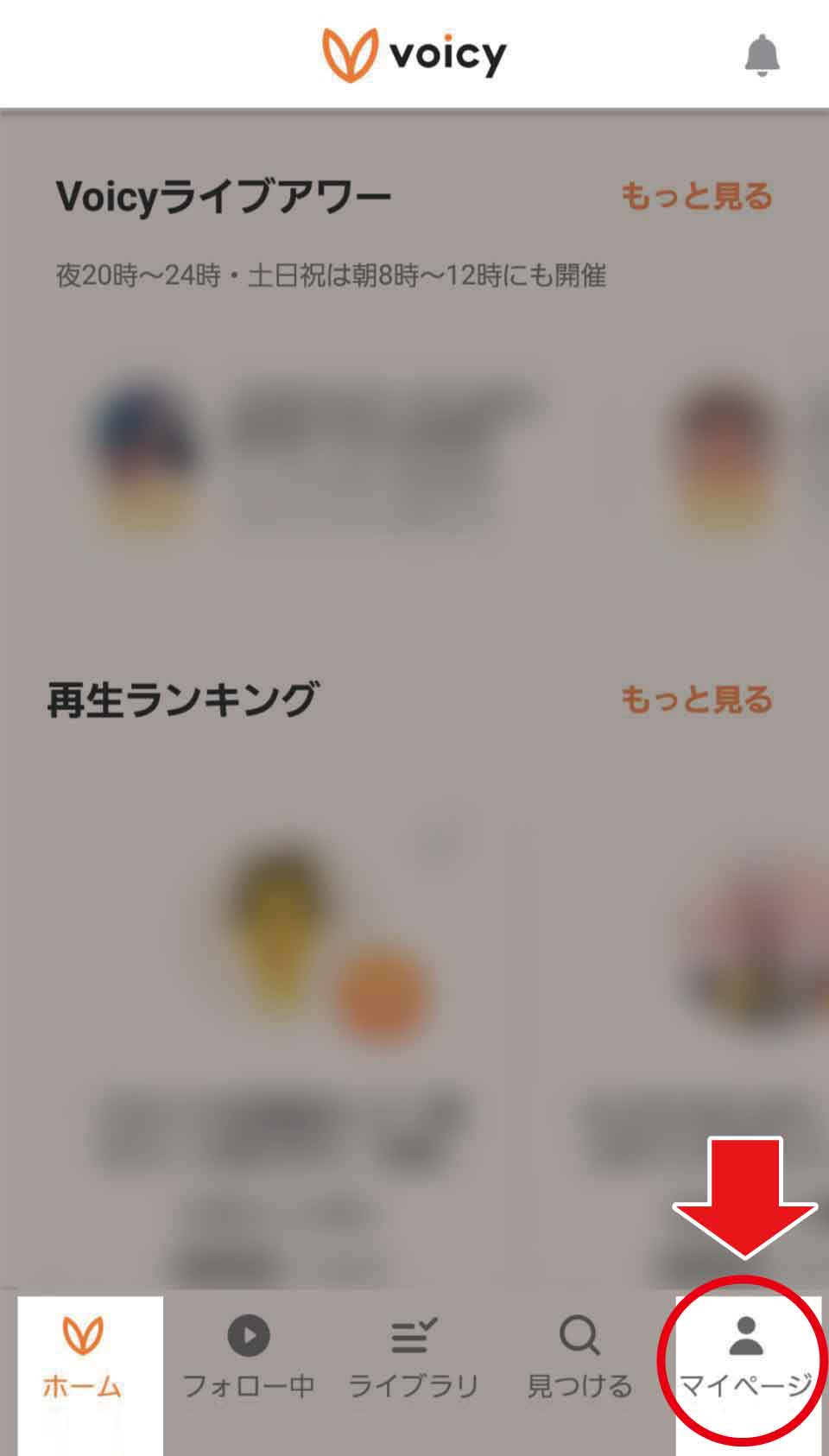
2-2.設定
設定の ![]() 歯車アイコンをクリック。
歯車アイコンをクリック。
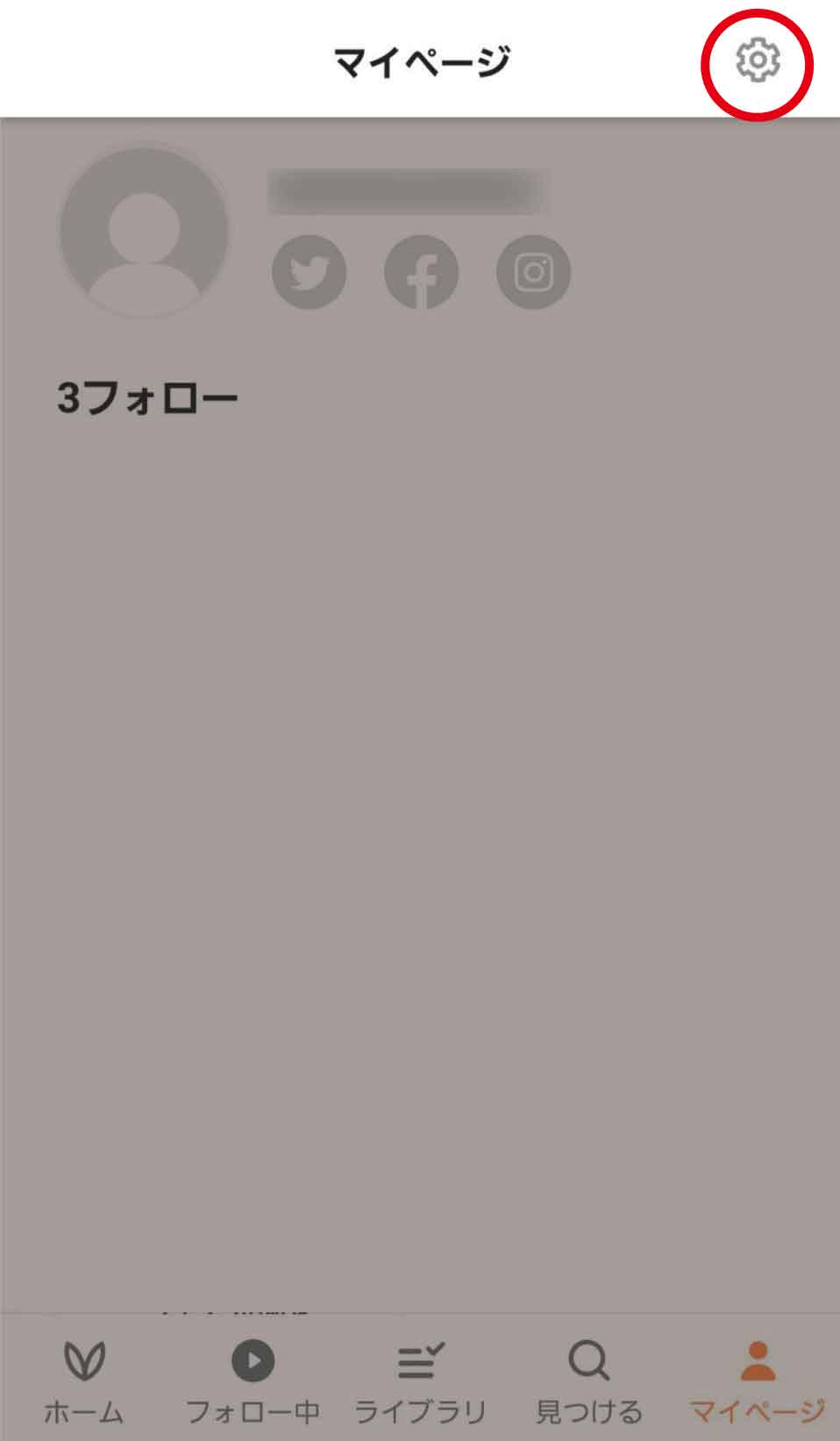
2-3.アカウント設定
アカウント設定をクリック。
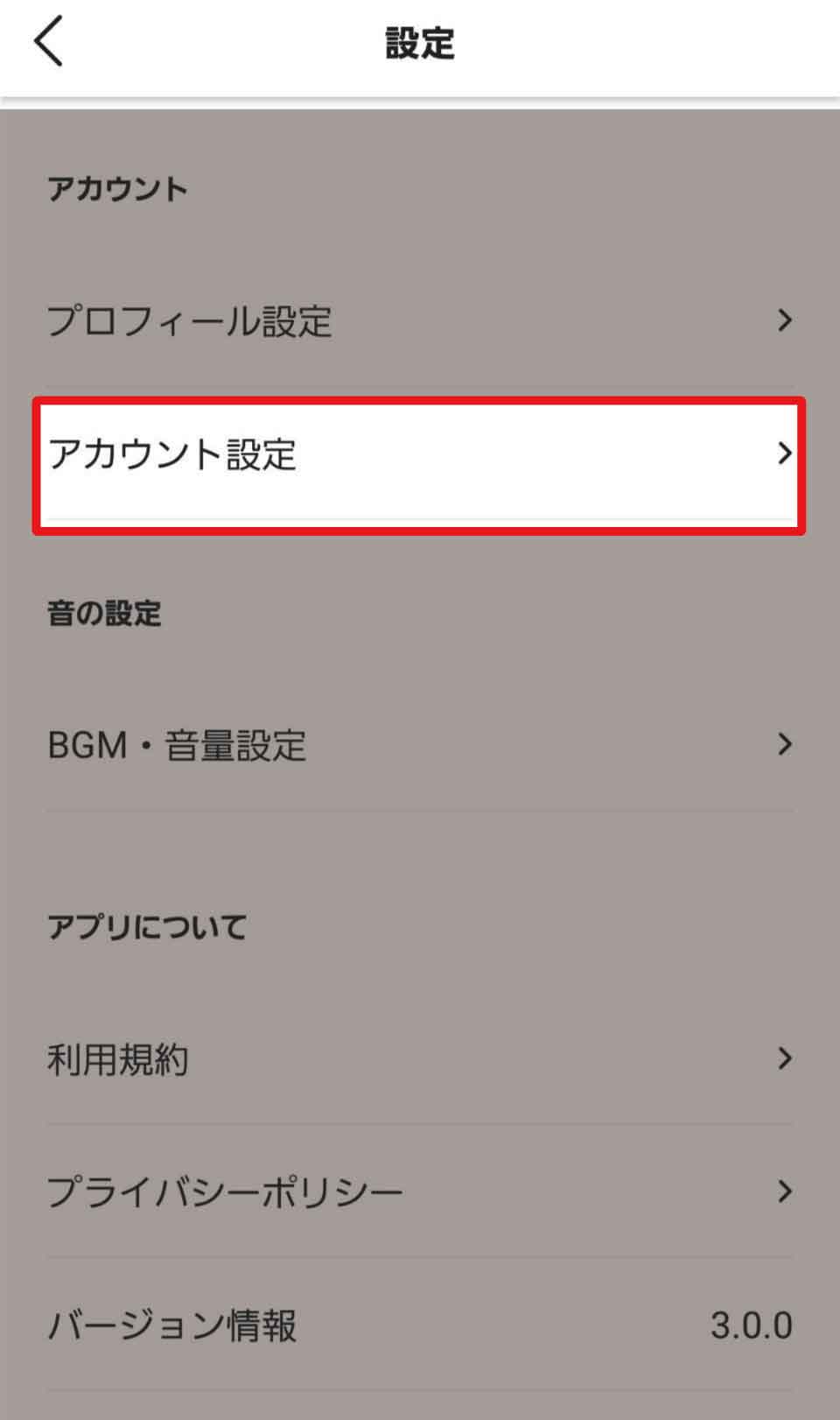
2-4.ログアウト
ログアウトをクリック。
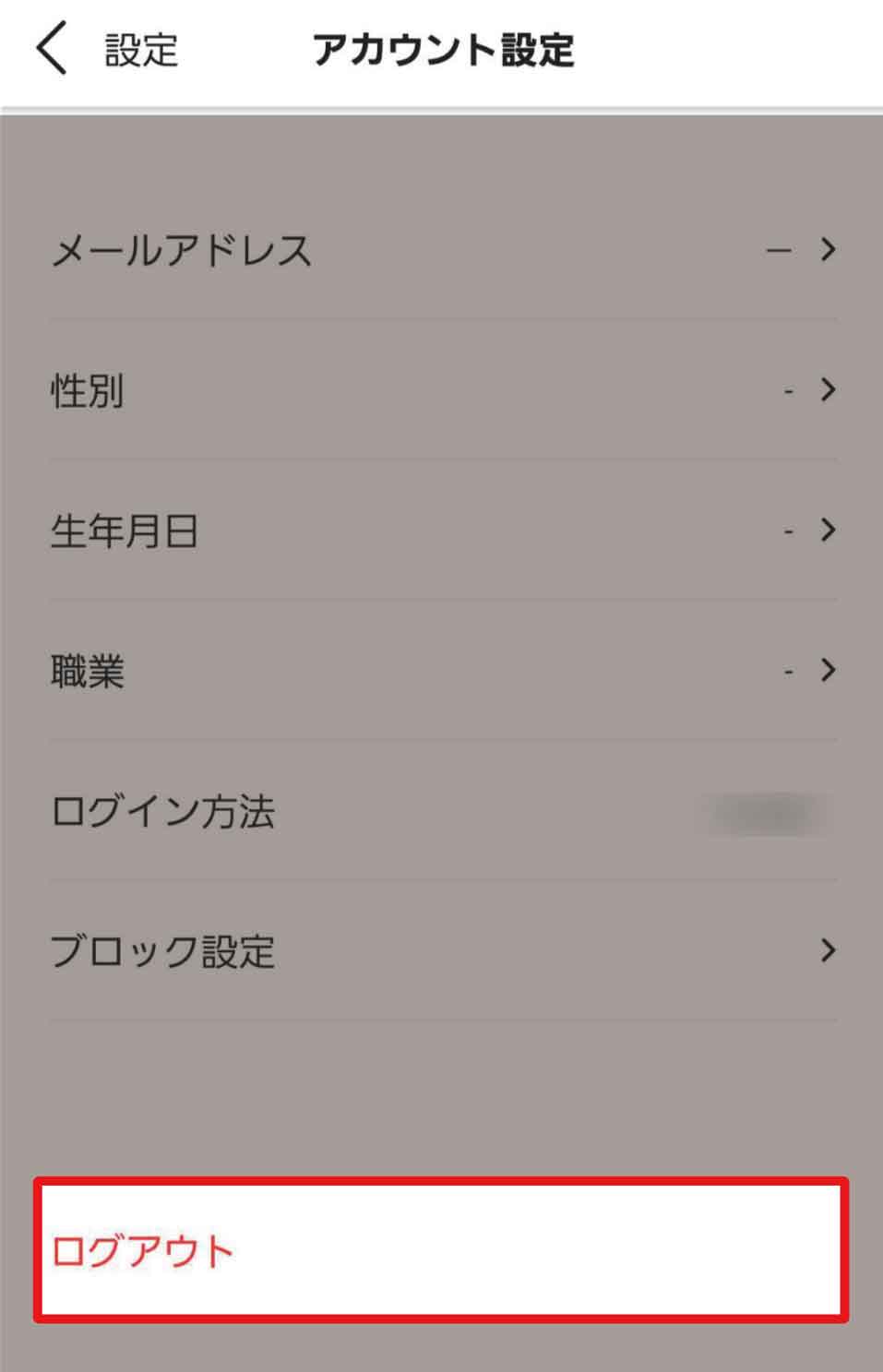
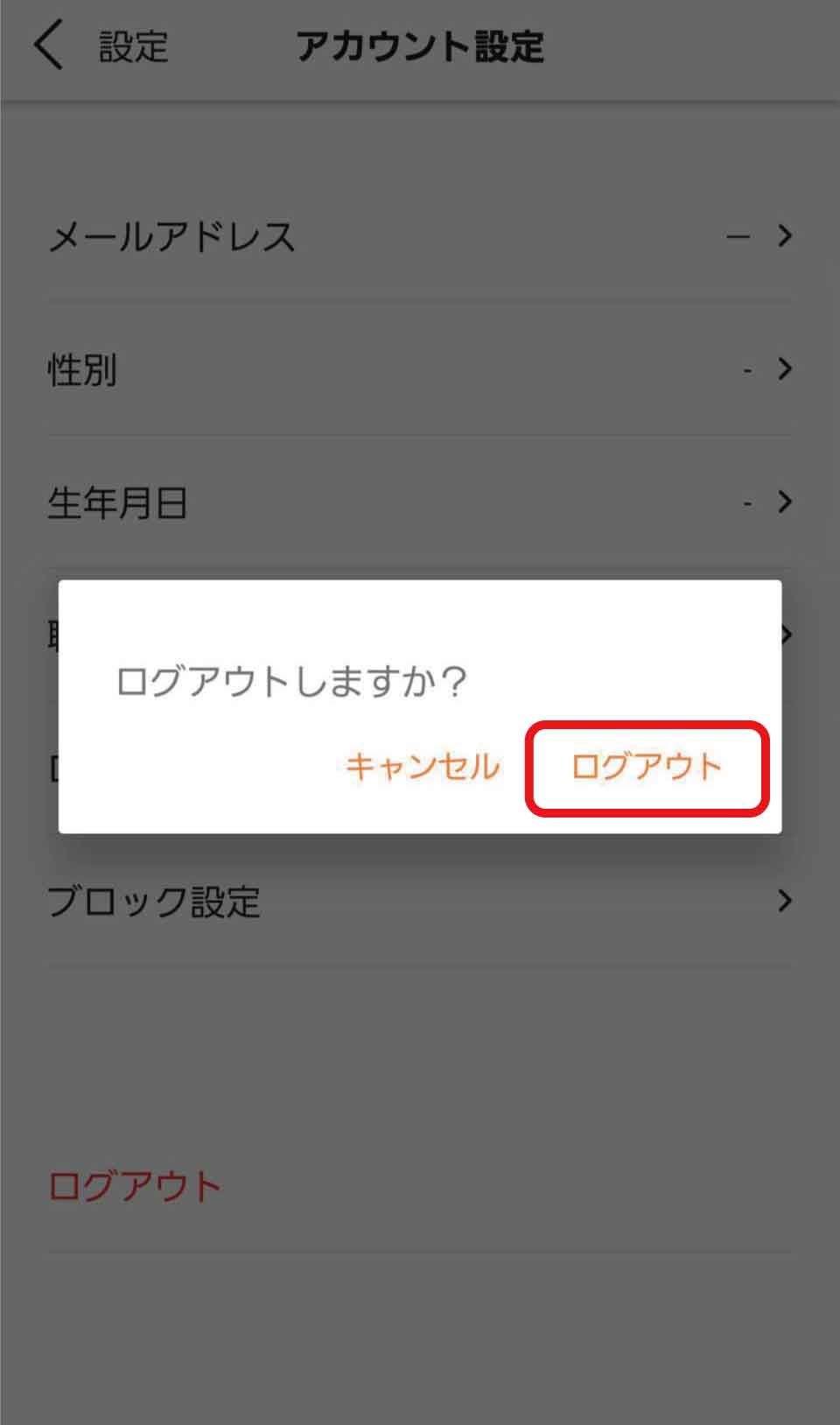
2-5.ログアウト完了!
無事Androidでログアウトできました。
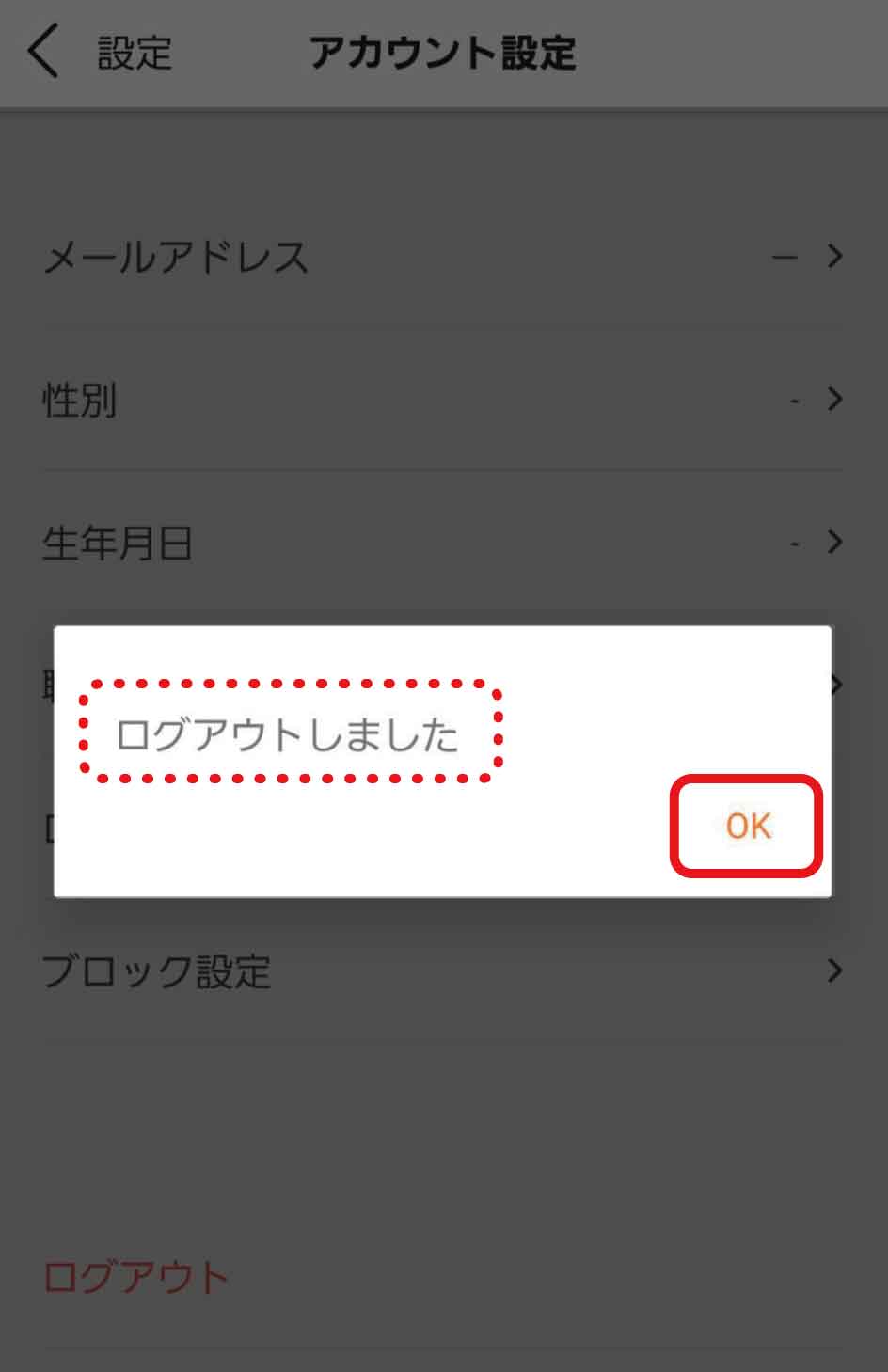
3.パソコンブラウザでのログアウト
パソコンのブラウザでは、アイコンマークを選択後後、ログアウトをクリックするだけ!
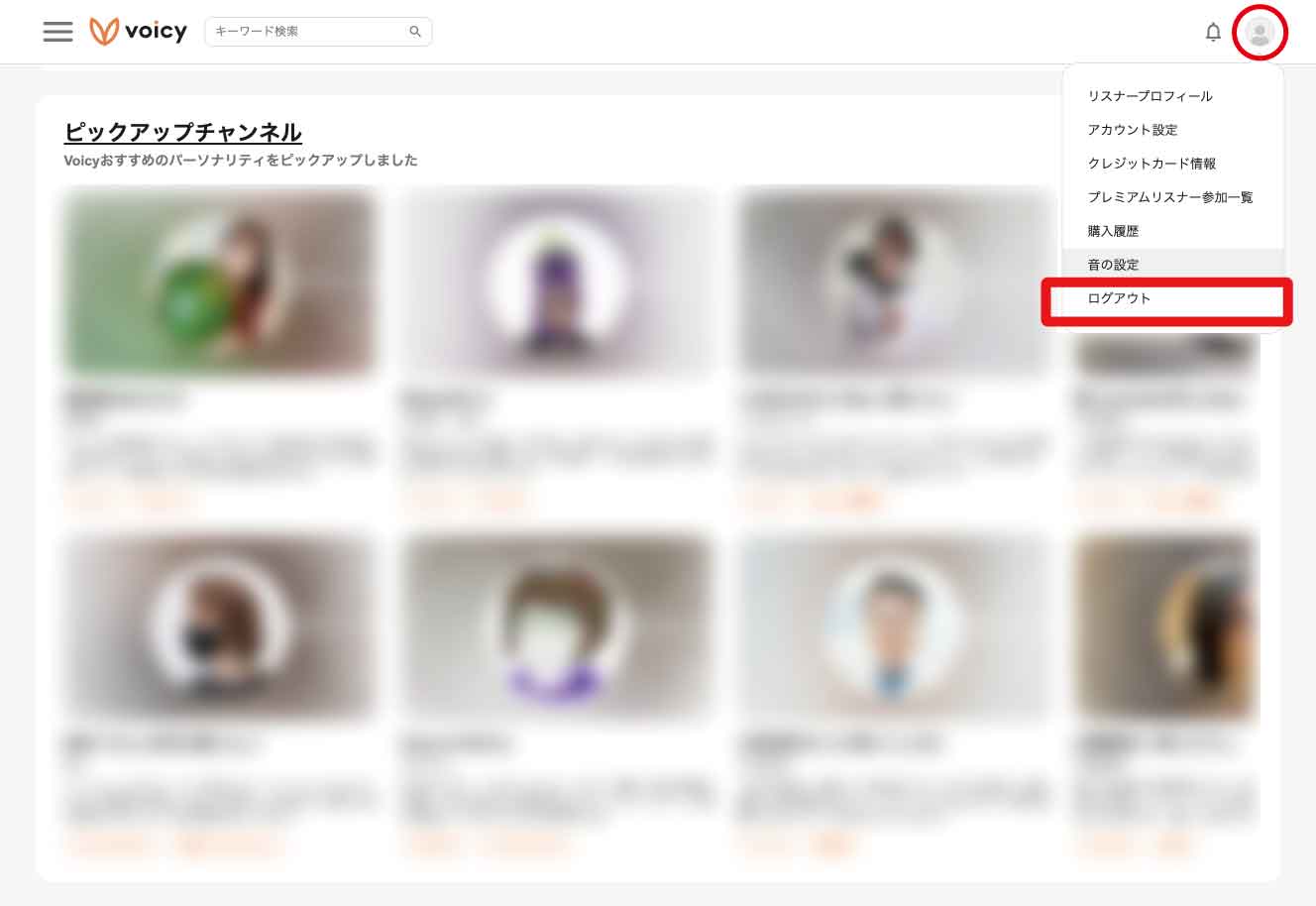
複数アカウントで使い分け
VoicyではTwitter、Facebook、AppleIDからもログイン可能。例えばGoogleアカウントを複数持っていれば、Googoleアカウント毎でのログインも可能なので、フォローごとに使い分けるなんて事も可能。
<AndroidのGoogleアカウントでのログイン画面>
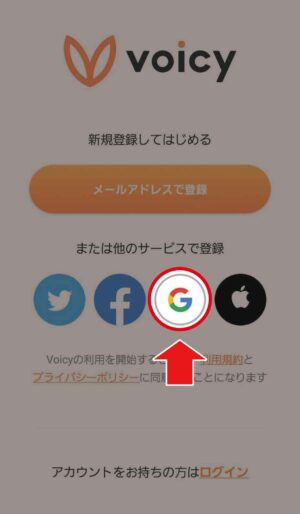
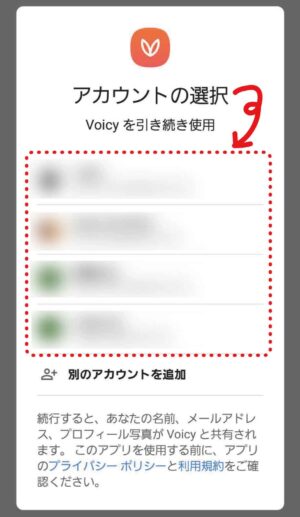

えんかめ
その際は、先述した上記のやり方でログアウトして、別のアカウントでログインしましょう

いっぺい
スマホだけではなく、PCでも使い分けできるネ
便利帳 ▼Googleブラウザのタブをスッキリさせる方法
【まとめ】ログアウトもログインも簡単楽ちん!
\今回の振り返り/
- Voicyのログアウトは画面下のメニュー>マイページ>設定>のアカウント設定内に有り!
- ログアウト場所&方法手順はiPhone、Android共に共通!
- PCはアイコン>ログアウトで一発完了!
- VoicyはGoogle等のアカウントでログイン出来るので、複数のアカウントでの使い分けも出来る!
- Googleアカウント以外に、Twitter、Facebook、AppleIDのアカウントからもログインが可能で便利!

えんかめ
Voicyは朝の投稿が多い印象です

いっぺい
んだね。通勤時や仕事はじめの準備中、手軽に手ぶらで聞けて便利だべョ
▼【受話器からVoicy!?】Voicyの音設定(PC・iPhone・Android)についてはこちらの記事を参照。
本日もご清覧ありがとうございました。


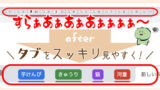



コメント